Descargue sus últimas canciones compradas
Usted puede descargar nuevamente las canciones que compró en iTunes Store, App Store, o iBooks Store, siguiendo el procedimiento descrito en este artículo.
Antes de comenzar
1. Asegúrese de que tiene la versión más reciente del iTunes y actualice su iPhone, iPad o iPod touch.
2. Haga el login con la ID de la Apple que usted usó para comprar el ítem que desea descargar nuevamente. Use these steps to see which Apple ID you used to download an item.
Si tiene una cuenta en el servicio Apple Music, las canciones que usted descargó para escuchar offline no aparecerán en su sección de comprados.
Si usa para compartir de familia, usted puede descargar el contenido comprado por otros miembros de su grupo familiar.
Si usted no consigue descargar o no ve sus últimas compras, contacte el soporte de la Apple.
Volver a descargar una música
Usted puede volver a descargar canciones en su iPhone o iPod Touch, iPad, Mac o PC. Usted también puede escuchar canciones previamente adquiridas en su dispositivo Apple TV, pero estas no son descargadas para su dispositivo.
En un iPhone o iPod touch
1. Abra la aplicación iTunes Store.
2. En la parte inferior de la pantalla, haga clic en Míos > Comprados > Música.
3. Haga clic en "no en este iPhone" o "no en este iPod."
4. Encuentre la música que desea hacer la descarga y haga clic en el icono de Descarga a la derecha de su título. Su música será descargada para su dispositivo.
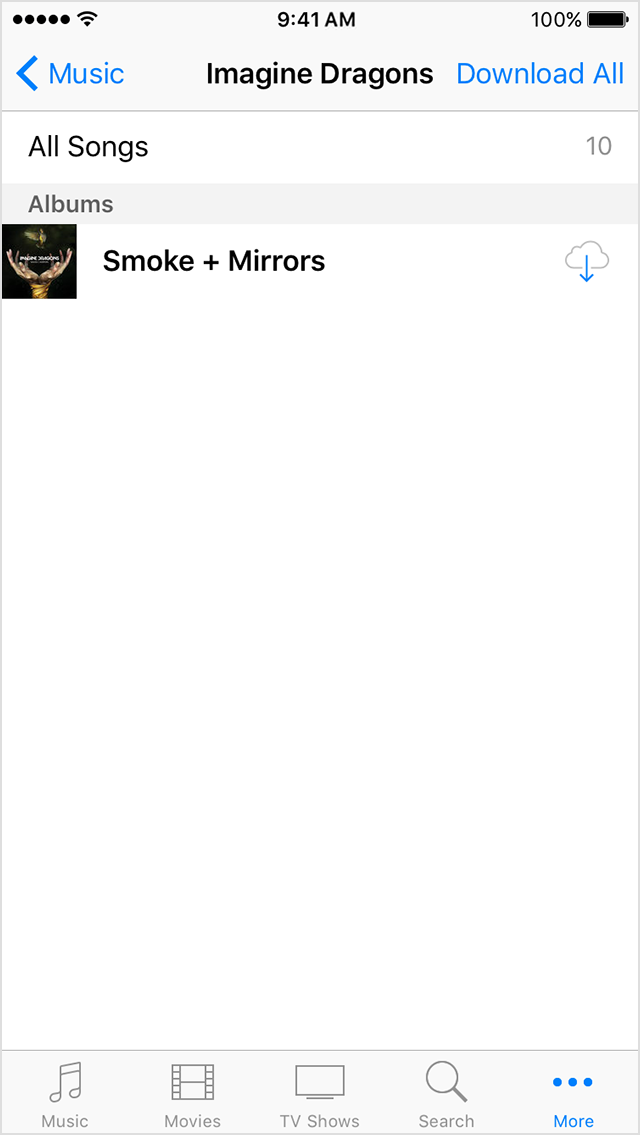
En un iPad
1. Abra la aplicación iTunes Store.
2. Haga clic en Comprado
3. Haga clic en "No en este iPad."
4. Encuentre la música que desea hacer la descarga y haga clic en el icono de Descarga a la derecha de su título. Su música será descargada para su dispositivo.
En un Mac o PC
1. Abra el iTunes.
2. Si no ha iniciado sesión, inicie sesión con su ID de Apple.
3. En el menú superior de iTunes, seleccione Cuenta > Comprados. Si es miembro de un grupo para compartir familiar, usted verá Compras de la Familia envés de Comprados.
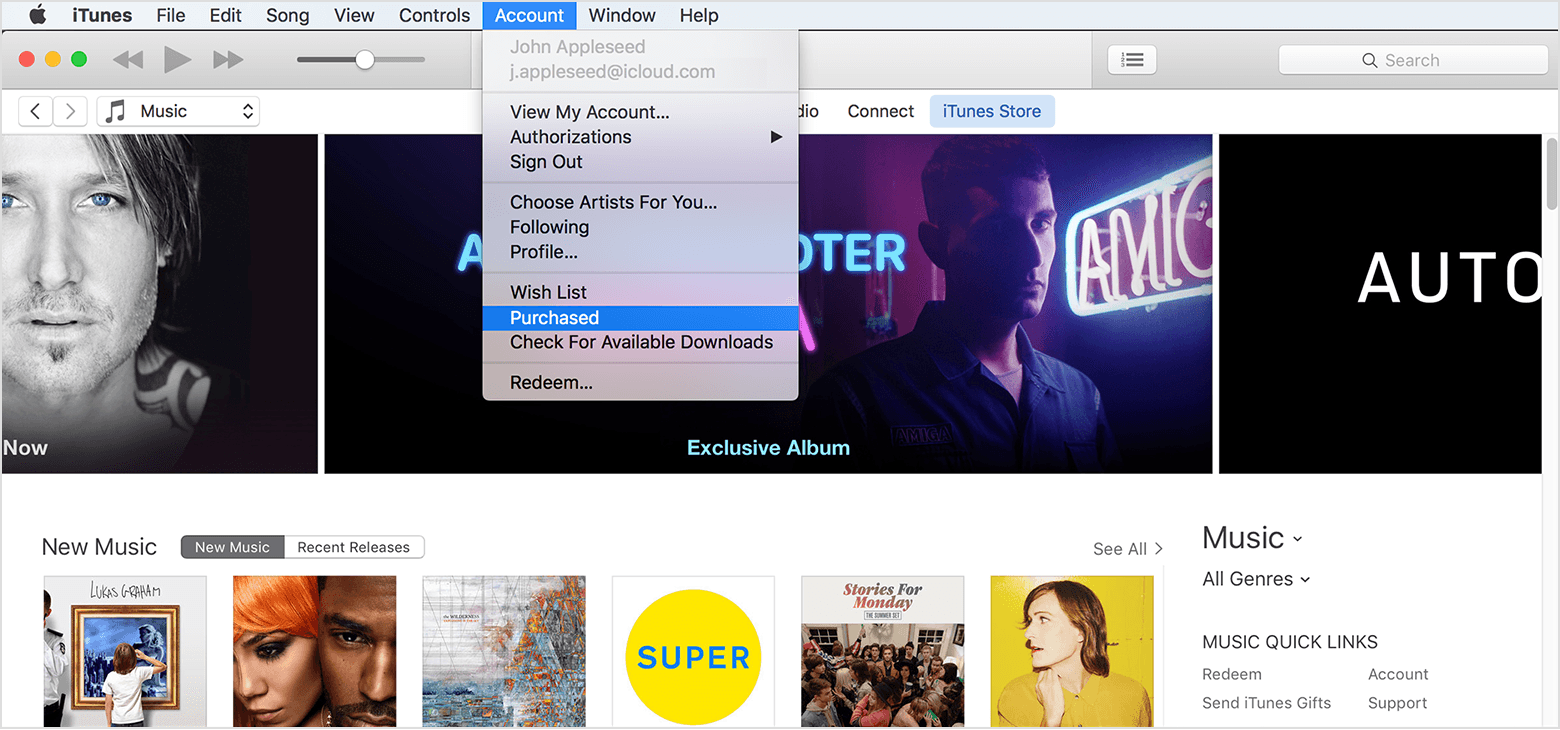
4. Haga clic en "No en mi librería" para ver contenidos comprados que no están en su PC.
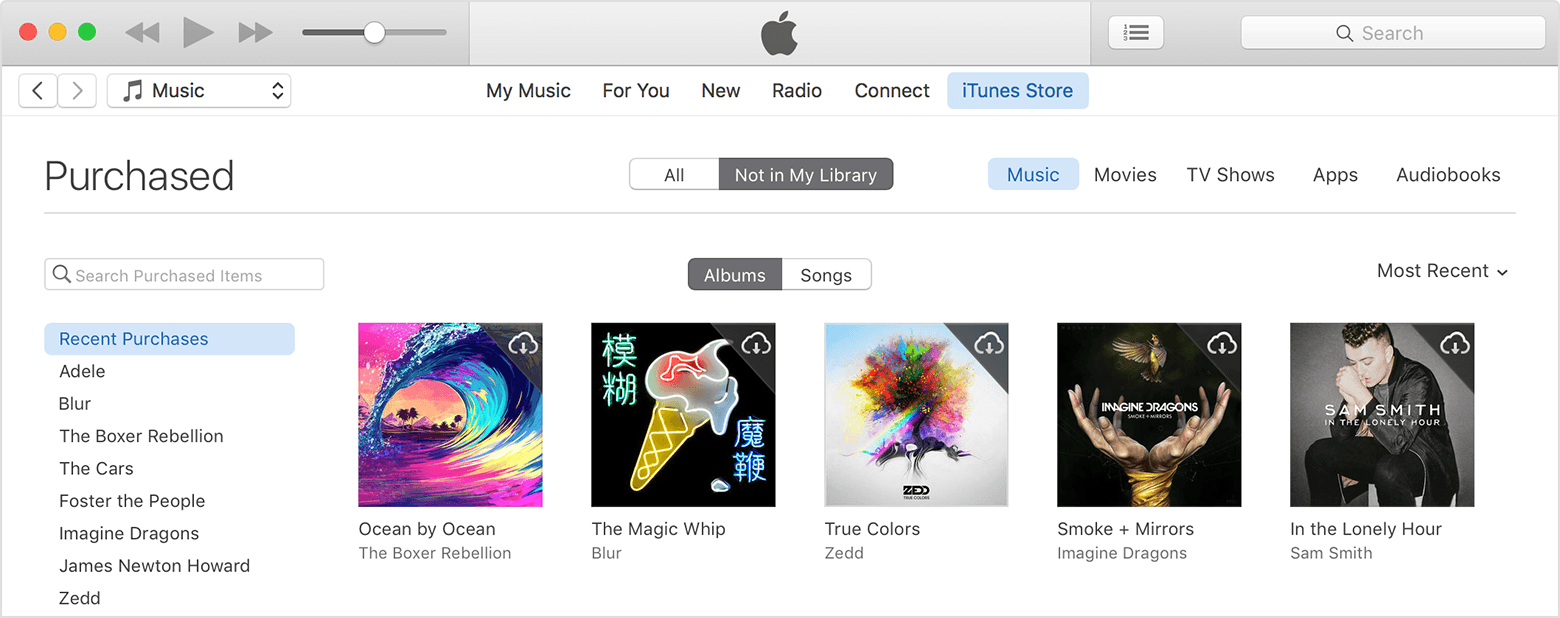
5. Encuentre el ítem que desea descargar, haga clic en el icono de Descarga en la esquina superior derecha. Su música será descargada para su librería.
En un Apple TV
Cuando escuche canciones en el Apple TV, usted no las descarga para el dispositivo. Encuentre las canciones compradas para reproducir usando esas etapas:
1. De la pantalla principal, seleccione Música o Mi música.
2. Seleccione la música que desea escuchar.
Después de descargar nuevamente sus canciones para el PC o Mac, usted necesita transferirlas para el iPhone, iPad o iPod Touch, para poder escucharlas en cualquier lugar. Para hacer esa transferencia, usted puede usar la aplicación Aiseesoft FoneTrans, que le permite transferir archivos de un dispositivo a otro de forma simple, rápida y segura e incluso hacer la transferencia de las canciones del PC o Mac para el dispositivo iOS.
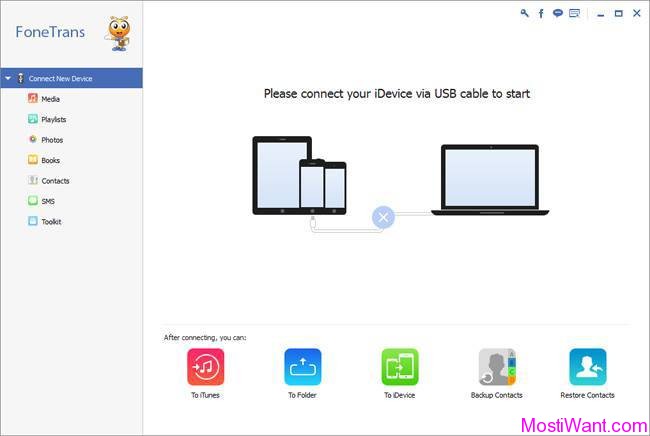
Para saber más sobre el procedimiento de transferencia, lea este artículo: transferir canciones del PC al iPad y otros dispositivos
Le ha gustado el artículo? ¿Tiene alguna duda o sugerencia? Deje su comentario abajo.

- Transfiere música, videos, fotos del PC a dispositivos iOS
- Copia archivos multimedia, playlists, álbumes y SMS de dispositivos iOS al PC
- Realiza copia de seguridad de archivos del dispositivo iOS en iTunes
Versión de prueba
Versión de prueba
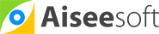
Comentarios